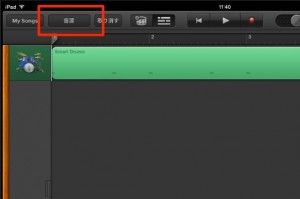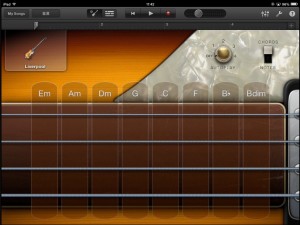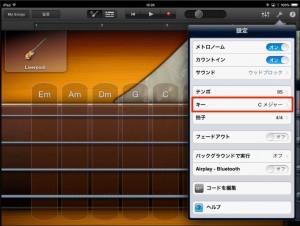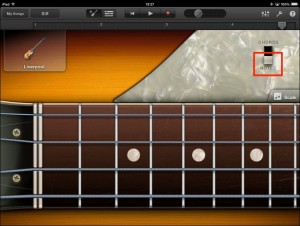Bassの打ち込み GarageBand iOS 使い方
TAG:
MIDI打ち込みリズム、コードの要 Bassを打ち込む
リージョン編集を理解していただいた後は、
いよいよドラムに対して、ベースの打ち込みを行っていきます。
ベースはリズムと音程を兼ね備える正に楽曲の心臓部とも言える楽器です。
と言っても、難しく考えず楽しみながらフレーズを入れてみましょう!!
ベーストラックの立ち上げ
音源をタップします。
「Smart Bass」を選択します。
このようにベーストラックが作成され、すぐに打ち込みへ入ることができます。
Smart Bassの基本概念
弦部分をタップすることでサウンドが鳴ります。
どの弦を弾いてもある程度の音程が合うという仕組みになっています。
記載されているコードルート音を鳴らす場合は一番下の弦を演奏します。
その他の弦はコード構成音が配置されているため、
適当に演奏してもそれなりになってしまいます。素晴らしいですね。
コードを変更するには??
楽曲キーを変更することで、表示されるコードも変化します。
工具アイコンをタップします。
表示されるメニューから「キー」を変更します。
フレットでの打ち込み
上記の打ち込み方法は便利ですが、音程の制限が出てしまうことがあります。
モードを「Note」へ切り替えることで、
実際のベースと同様に全音程を出力することができます。
オートプレイ
何を打ったらいいのかわからない。。
そんな方に試していただきたいのが「オートプレイ」です。
1〜4までのパターンを選択し、フレット部分をタップすることで、
音程に合わせた自動演奏が行われます。
このようにGarageBandは様々な方法で演奏が可能です。
次回はこれら演奏を実際に録音してみたいと思います。